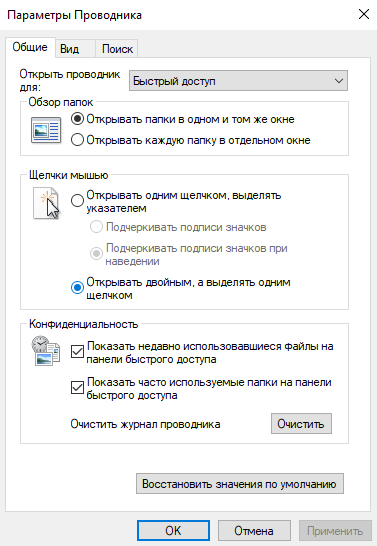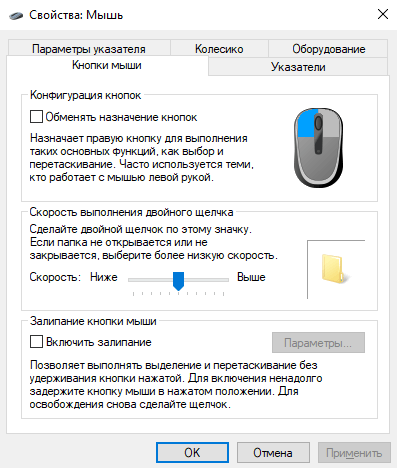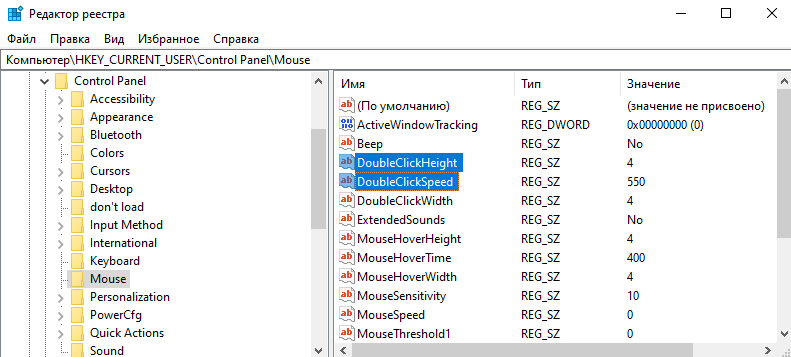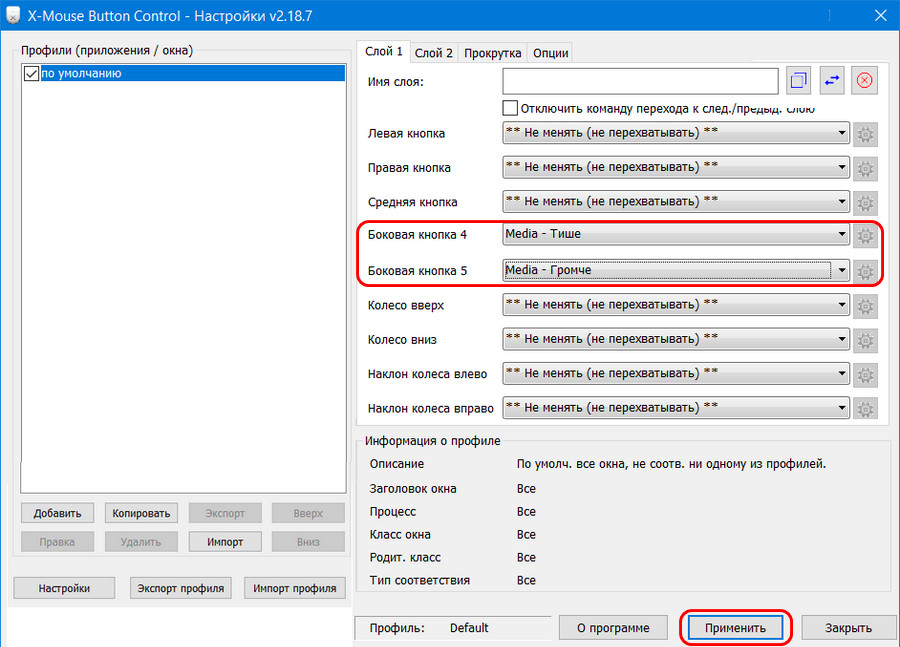настройка двойного щелчка мыши в windows 10
Двойной клик мыши вместо одного Windows 10
Много раз встречал, что пользователи вместо двойного используют один клик Windows 10. По умолчанию двойной клик запускает, а единичное нажатие выделяет файл. Зачастую офисные компьютеры имеют такую настройку. Чтобы сэкономить время на тоже самое двойное нажатие.
Эта статья расскажет, как вернуть двойной клик мыши вместо одного Windows 10. Всё проще, чем кажется. В принципе его можно настроить внесением изменений в реестр. Если же проблема касается программного сбоя, тогда это получится быстро самостоятельно исправить.
Как исправить двойное нажатие мыши вместо одного
Обновлённые параметры
Выбираем Параметры Проводника в классической Панели управления. Или в подкатегории Вид или меню Файл проводника найдите Параметры > Изменить параметры папок и поиска.
| Щелчки мышкой | |
| Открывать одним щелчком, выделять указателем | Открывать двойным, а выделять одним щелчком |
| Может подчёркивать подписи значков постоянно или только при наведении | Без подчёркивания… |
И отмечаем Открывать двойным, а выделять одним щелчком. Если же выбрано открытие одним щелчком, тогда выделение будет при наведении указателя. Остаётся применить изменения.
Ещё можно изменить скорость выполнения двойного щелчка. В разделе Параметры > Устройства > Мышь выберите Дополнительные параметры мыши. Если папка не открывается или не закрывается, тогда выберите более низкую скорость. Здесь настраивается мышь.
Редактор реестра
Имеются даже некоторые настройки реестра. Перейдите в раздел HKEY_CURRENT_USER\ Control Panel\ Mouse. Чтобы при нажатии двойной клик не срабатывал, должно быть установлено значение параметров: DoubleClickHeight — 4, DoubleClickSpeed — 500—550.
Приложения
Недавно приобрёл себе игровую мышь Bloody J95. С ней нужно использовать программное обеспечение Bloody7. И бывает время от времени переключается режим одиночного клика на множественное нажатие. Могу с уверенностью сказать, что такой проблемы с Bloody6 не было.
Это из-за выбранного «инновационного» режима. Буквально каждый раз нужно проверять, а не активировалось ли множественное нажатие. Плюс просто при использовании компьютера такой режим пытается компенсировать отдачу… Выбираю первый режим и проблема решена.
Приложение Left Mouse Button Fix решает проблему, когда ЛКМ выполняет двойной щелчок. Она запускается при каждом включении Windows. Прямо в трее можно отследить количество исправленных двойных кликов. Если имеются проблемы с мышкой, пробуйте такой лайфхак…
Ранее сам использовал одиночный клик вместо двойного в проводнике. Это бывает действительно удобно, если привыкнуть. Без проблем можно вернуть двойной клик мыши вместо одного Windows 10. Если мышь не работает нормально, это будет совсем другая история.
Windows 10 щелкает мышью дважды автоматически
Если ваша мышь Windows 10 начала двойной щелчок по одному щелчку случайным образом, вот несколько вещей, на которые нужно обратить внимание, чтобы решить вашу проблему. Эта проблема может быть связана с аппаратным, программным обеспечением или даже драйверами. Некоторые пользователи Windows сталкиваются с этой загадочной проблемой двойного щелчка мышью в случайное время. Эта странная проблема помешала рабочим процессам в середине и привела к тому, что задача вышла далеко за пределы запланированной. Эта проблема аналогична, когда один щелчок левой кнопкой мыши вызывает ложный двойной щелчок, приводящий к выполнению действия, отличного от выполняемой задачи.
Windows 10 щелкает мышью дважды
Если ваша мышь дважды щелкает мышью, вам может потребоваться сделать следующее:
Хотя проблема невероятно расстраивает, в этой статье мы обсудим некоторые решения для ее решения.
1] Выберите Двойной щелчок, чтобы открыть элемент на панели управления.
Откройте Проводник на панели управления.
Нажмите Применить и ОК.
2] Переустановите последний драйвер мыши
Откройте меню быстрого доступа, нажав Windows + X. Перейдите в Диспетчер устройств из списка меню.
Найдите и найдите мыши и другие указывающие устройства в списке в левой части окна.
Если при перезагрузке компьютера драйверы не устанавливаются автоматически, перейдите на веб-сайт производителя компьютера и установите последние версии драйверов.
3] Запустите средство устранения неполадок оборудования и устройств.
Аппаратное и аппаратное устранение неполадок – это автоматизированный инструмент, который поможет выявить проблемы с оборудованием и другими устройствами. Средство устранения неполадок также предоставляет подробную информацию о том, как их исправить. Следующие шаги помогут вам запустить средство устранения неполадок.
Откройте диалог «Выполнить», нажав Windows + R.
Введите панель управления, чтобы открыть ее для вас и нажмите кнопку ОК.
Нажмите на Устранение неполадок.
Нажмите кнопку «Далее», чтобы запустить средство устранения неполадок оборудования и устройств. Подождите, пока сканирование не закончится.
Если найдена проблема, будет представлен отчет. Выберите тот, который вы хотите исправить и нажмите на следующую кнопку. Устранение неполадок решит проблему, если таковые имеются.
4] Обновление драйверов Touch
Нажмите клавишу Windows + X на клавиатуре.
Зайдите в диспетчер устройств.
Щелкните правой кнопкой мыши устройства/драйвер мыши.
Нажмите Обновить программное обеспечение драйвера и следуйте инструкциям в появившемся мастере.
Перезагрузите компьютер и проверьте.
5] Устранение неполадок в чистом состоянии загрузки
Чистая загрузка помогает преодолеть конфликты программного обеспечения и проверяет наличие конфликтов между сторонними приложениями в системе. При запуске компьютера в режиме чистой загрузки компьютер запускается с использованием предварительно выбранного минимального набора драйверов и программ запуска, а поскольку компьютер запускается с минимальным набором драйверов, некоторые программы могут работать не так, как ожидалось.
Устранение неполадок при чистой загрузке предназначено для выявления проблем с производительностью. Для устранения неполадок чистой загрузки необходимо выполнить ряд действий, а затем перезагрузить компьютер после каждого действия. Возможно, вам придется вручную отключить один элемент за другим, чтобы попытаться определить, что вызывает проблему. После того, как вы определили нарушителя, вы можете рассмотреть возможность его удаления или отключения.
Выполните следующие действия, чтобы выполнить чистую загрузку.
Нажмите клавишу «Windows + R», чтобы открыть окно «Выполнить». Введите msconfig и нажмите ОК.
Снимите флажок с Загрузить элементы автозагрузки.
Перейдите на вкладку «Услуги».
Установите флажок Скрыть все службы Microsoft.
Нажмите Отключить все.
Перейдите на вкладку «Автозагрузка» и нажмите «Открыть диспетчер задач».
На вкладке «Автозагрузка» щелкните правой кнопкой мыши каждый включенный элемент автозагрузки и выберите «Отключить».
Нажмите OK и перезагрузите.
После устранения неполадок перезагрузите компьютер, чтобы вернуться в обычный режим запуска, выполнив следующие действия.
Откройте окно «Выполнить», нажав клавишу «Windows + R».
Введите msconfig и нажмите ОК.
Перейдите на вкладку «Общие» и выберите «Обычный запуск».
Нажмите Включить все.
Перейдите на вкладку «Автозагрузка» и нажмите «Открыть диспетчер задач».
Включите все ваши программы запуска.
Нажмите ОК и перезагрузите
Если вышеуказанные решения не помогли, попробуйте проверить наличие последних обновлений Windows. Иногда установка обновлений может решить проблемы. Кроме того, проблема возникает, если вы неправильно установили драйверы или используете несовместимый драйвер. В этом случае установите драйверы в режиме совместимости.
Как изменить скорость двойного щелчка мыши в Windows 10
Windows 10 содержит невероятное количество настроек и параметров, которые вы можете настроить. Некоторые из них используются чаще других, например фоновое изображение рабочего стола или разрешение экрана. Но вы можете задаться вопросом, как изменить скорость двойного щелчка мыши, если вы обнаружите, что текущая настройка слишком чувствительна или недостаточно чувствительна.
Двойной щелчок мышью для пользователей Windows — это то, что со временем становится второй натурой. Поскольку нам нужно использовать его так часто, чтобы открыть папку или файл, это, по сути, бессознательный рефлекс, когда его нужно использовать.
Но некоторые люди делают двойной щелчок медленнее или быстрее, чем другие, а другой компьютер и мышь могут по-разному реагировать на то, как вы их используете. Если у вас возникают проблемы с двойным щелчком мыши для регистрации на вашем компьютере с Windows 10, потому что вы работаете слишком быстро или слишком медленно, вам может потребоваться изменить скорость двойного щелчка мыши. В нашем руководстве ниже показано, где найти этот параметр в Windows 10.
Как изменить скорость двойного щелчка — Windows 10
Наша статья продолжается ниже с дополнительной информацией о том, как изменить скорость двойного щелчка мыши в Windows 10, включая изображения этих шагов.
Как сделать двойной щелчок медленнее или быстрее в Windows 10 (Руководство с изображениями)
Шаги, описанные в этой статье, изменят скорость, с которой вам нужно дважды щелкнуть, чтобы ваш компьютер зарегистрировался как двойной щелчок для выполнения определенных действий. У вас есть возможность уменьшить или увеличить эту скорость.
Шаг 1: Щелкните внутри поля поиска в нижнем левом углу экрана и введите «мышь» в поле.
Шаг 2: Щелкните результат поиска настроек мыши вверху столбца.
Шаг 3: Выберите ссылку Дополнительные параметры мыши, чтобы открыть новое окно настроек.
Шаг 4: Отрегулируйте ползунок «Скорость» в разделе «Дважды щелкните« Скорость », затем нажмите« Применить »в нижней части окна, а затем нажмите кнопку« ОК ».
Вы также используете тачпад на своем ноутбуке и хотите изменить поведение прокрутки? Узнайте, как изменить направление прокрутки сенсорной панели Windows 10, если кажется, что он движется в противоположном направлении.
Как сделать двойной клик на мышке
Обычно все папки открываются двойным нажатием кнопки мыши. Это может быть как привычно, так и неудобно для разных пользователей. В случае, если такой способ открытия папок некомфортен, или есть какие-то особенности, например, неисправности компьютерной мыши, обеспечить открытие можно и нажатием одной кнопки. Сделать это достаточно просто, достаточно действовать согласно простому алгоритму.
Также данный алгоритм поможет пользователю в случае, если сбились настройки или другой пользователь изменил их.
Каким образом делается двойной клик на мышке
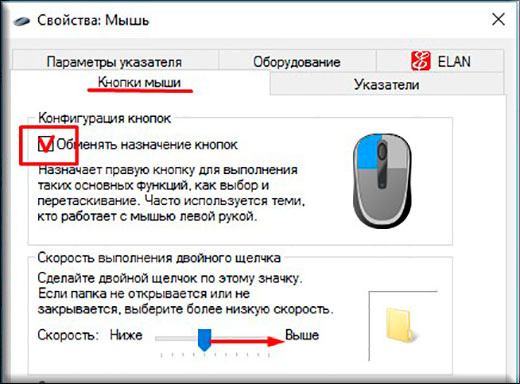
Справка! Для Windows 10, чтобы открыть аналогичное меню, нужно кликнуть пункт «Упорядочить».
Справка! В данных настройках помимо двойного клика можно настроить и способ открытия папки, как в одном, так и в нескольких окнах.
При установке галочки напротив пункта «Открывать одним…» выделение папок будет происходить в момент наведения на них курсора. А для того чтобы открыть их, необходимо один раз нажать на кнопку мыши.
Как включить двойной клик на мышке

Что делать, если не работает двойной клик на мышке

Для того чтобы это исправить, необходимо выбрать «Мой компьютер» — «Свойства» — «Диспетчер устройств».
Затем нужно открыть подменю с названием «Мыши и иные указывающие устройства», выбрать подключённую мышь и, щёлкнув правой кнопкой, удалить её. Затем необходимо перезагрузить ПК. После перезагрузки Windows подключённая мышка должна снова появиться в списках устройств и проблема должна исчезнуть. В случае, если неисправность осталась актуальной, следует обновить драйвера на устройстве.
Если данный способ не помог, возможно, проблема носит аппаратный характер. Следует проверить целостность кабеля или разъёма.
Внимание! Чтобы проверить работоспособность мышки, достаточно подключить её к другому компьютеру. Если на другом устройстве она работает корректно, проблема может заключаться в самом разъёме. Для её устранения бывает достаточно воткнуть мышку в другой порт. Если неисправность не исчезла, проблема носит программный характер.
Настройка чувствительности компьютерной мыши в Windows 10 и 7.
Мало кто из пользователей представляет себе управление компьютером без мыши, и даже те, которые ещё помнят времена MS-DOS, сегодня вряд ли бы согласились отказаться от удобного манипулятора. Хотя управлять ПК или ноутбуком при помощи одной клавиатуры всё же возможно, обычно к такому способу прибегают в качестве временного решения при проблемах с главным устройством управления. Большинству пользователей комфортнее работать именно с компьютерной мышью, и на рынке они представлены во всём многообразии. Причём, кроме того, что можно выбрать подходящую модель для любых задач, средствами системы или с использованием специального софта вы сможете подогнать параметры манипулятора под собственные требования, тем самым обеспечив комфортное и быстрое выполнение рутинной работы. Для настройки стандартной мышки хватает возможностей операционной системы, с помощью программ настраиваются геймерские устройства с многочисленными кнопками, для которых можно назначить определённые действия.
Рассмотрим, как настроить мышку в Windows 10 или 7, пользуясь встроенными функциями ОС. Следуя инструкции, сделать это несложно даже при отсутствии навыков.
Как изменить настройки мыши
Независимо от версии операционной системы принцип перенастройки манипулятора будет одинаков. Штатными средствами Windows можно повысить чувствительность мышки или изменить другие параметры, чтобы максимально адаптировать устройство под выполняемые задачи для удобства работы за компьютером.
Настройка компьютерной мыши в Windows 7
Чтобы настроить мышку, выполняем следующие действия:
Аналогичным образом настраивается манипулятор и на «Десятке». В операционной системе по-прежнему функционирует «Панель управления», хотя ОС и включает оснастку «Параметры», призванную заменить привычный инструмент.
Настройка мыши в Windows 10
В Виндовс 10 используем «Параметры»:
Настройка чувствительности мыши
Данный параметр чаще всего важен для геймеров или тех юзеров, чья деятельность требует от манипулятора высокой точности. Настройка нужна и если движения указателя вызывают неудобства в работе, например, курсором трудно попасть по необходимым элементам. Скорость обусловлена, в том числе разрешением сенсора (CPI или DPI) и поскольку для разных моделей мыши по умолчанию предусмотрено разное значение DPI (как настроить параметр, разберём далее), курсор нового устройства может быть слишком шустрым или медленным. На геймерских мышках имеется специальная кнопка, позволяющая легко менять чувствительность, но и в случае её отсутствия настройка также возможна.
Вопрос адаптации манипулятора под собственные нужды решается путём внесения некоторых изменения в его настройку при помощи программ или средствами системы. Чтобы установить скорость мыши на Windows 10 или 7, нужно перейти к окну свойств манипулятора любым удобным способом (настроить чувствительность получится только в пределах возможностей конкретной модели мышки). Независимо от версии Виндовс инструкции по настройке аналогичны.
Рассмотрим подробнее, как настроить чувствительность мыши:
Настройка двойного щелчка мыши
Чтобы настроить мышь, как в случае с Windows 7, так и с «Десяткой», переходим к окну свойств (варианты действий рассмотрены выше):
Пользователи, которые хотят изменить способ открытия папок или файлов (открывать с одного щелчка или двойным), могут выставить требуемые настройки следующим образом:
Как настроить колёсико и скорость прокрутки
Для настройки колёсика мышки на ноутбуке или стационарном компьютере с Windows 10 можно использовать как «Дополнительные параметры мыши», так и возможность настройки на основной странице («Параметры» – «Устройства» – «Мышь»). В Windows 7 переходим к свойствам манипулятора с помощью «Панели управления».
Настраиваем колесо и скорость прокрутки на мышке:
Как изменить указатель мыши
Обычно курсор в основном режиме выглядит в виде стрелки и меняет свой облик в зависимости от того, выделяем ли мы текст, меняем размеры объекты, ожидаем загрузки или выполняем прочие действия с помощью манипулятора. Если вас не устроили стандартные настройки, возможность устанавливать другие параметры указателя доступна в Windows 10 и прочих версиях системы.
Чтобы правильно настроить курсор мыши, выполним действия:
Дополнительные кнопки мыши
Возможности современных продвинутых манипуляторов гораздо шире, чем предлагает простая офисная мышка с двумя кнопками и колесом. Наличие многочисленных клавиш позволяет привязать к ним определённые действия, заменив комбинации клавиш на клавиатуре, что позволяет геймерам или пользователям, работающим со специальными программами упростить выполнение задач. Некоторые устройства управления поддерживают многопрофильность установок, благодаря чему можно настраивать различные варианты значения кнопок и быстро переключаться между ними.
В ОС Windows отсутствует возможность задавать настройки дополнительных кнопок многофункционального манипулятора. Для настройки боковых и других клавиш мышек используется специализированный софт, позволяющий легко присваивать им функции. Чтобы настроить дополнительные кнопки мыши, можно скачать подходящие модели устройства драйверы или воспользоваться универсальной программой, например, X-Mouse Button Control. Интерфейс подобных приложений хоть и отличается, но принцип работы остаётся тот же. В меню параметров можно назначить под каждую кнопку нужное действие, тем самым настроив мышку под себя.
Другие настройки
Когда мышь настроена, помимо основных параметров, пользователь может задать и дополнительные в окне свойств устройства управления.
На первой вкладке «Кнопки мыши» можно обменять назначение кнопок, что будет полезно пользователям, работающим мышью левой рукой. Здесь же можно выставить скорость выполнения двойного щелчка, используя ползунок, а также включить залипание, что облегчит процесс перетаскивания элементов на рабочем столе или в проводнике.
На вкладке «Оборудование» указаны сведения о подключённых устройствах, по нажатию кнопки «Свойства» открывается окно, где доступна не только информация, но и возможность обновить драйвер (то же самое можно сделать «Диспетчере устройств»).
Если речь идёт о настройке многофункциональной мыши, лучше использовать приложение, позволяющее полностью задать все необходимые параметры. Помимо назначения функций для кнопок, с помощью драйверов можно регулировать или отключить подсветку устройства. Программа для настройки подсветки мыши обеспечит выполнение нужных действий специальными кнопками.